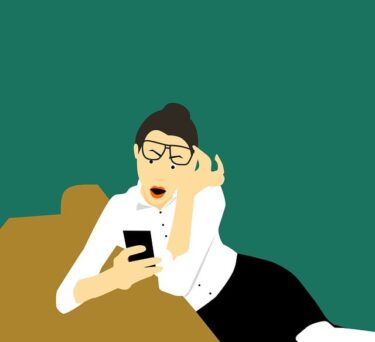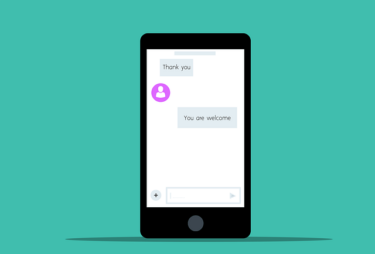こんにちは、かものはしです。
- エンジン始動で自動で音楽再生が出来る
- 無料アプリで簡単に設定できる
- Android auto未使用なので通常使用が出来る
- 音声認識はスピーカーなので聞き取りやすい
音楽好きであり、通勤時など車を頻繁に使われる方にオススメです。
カーナビでSpotifyを自動再生する方法
簡単な方法として、Android autoで自動再生する方法がありますが、デメリットがあります。
それはエンジン始動中は画面上にアプリ制限がかかるので、即座に通常メニューが操作出来ないことです。
今から伝える方法は、スマホの画面を変えることはなく即座に通常使用をすることが出来ます。
運転中はスマホ操作は禁止です。
- Bluetoothでカーナビとスマホを自動接続する。
- アプリ(Macrodroid)でSpotifyを開いて、そのまま自動再生するプログラムを作る。
- 別に聴きたい曲があれば、スマホに問いかければ自動再生が出来る。
プログラムはコードが書けなくても、クリック操作で簡単に作成が出来ます。
車のカーナビで音楽を聴く方法(Bluetooth、USB、ケーブル)
Androind auto(CarPlay)を搭載する方法
メリット
CarPlayはSpotifyは使用出来ないようですが、LINE MUSIC、Amazon Music、AWAが利用出来ます。
スマホ連携が出来ることでCarPlay同じく、Googleアシスタント、ナビ、コミュニケーション、エンターテイメントが利用できます。
どちらともエンジン始動とともに自動でアプリが使用可能となり、音楽を楽しむことが出来ます。
Andoroid autoはSpotifyやAmazon Musicが使用できます。
【amazon music】カーナビで自動再生する方法(音声操作も出来ます)
デメリット
カーナビ自体が対応していなければスマホとの連携が出来ない。
スマホをカーナビ代わりに使用したい場合、車載タブレットを自動化することでドライブを快適にする方法を参照してください。
アプリ(MacroDroind)で自動化する方法
メリット
- エンジンを始動することにより、アプリが自動で開き、自動で音楽再生することが出来る。
- スマホに話しかけることでGoogleアシスタントによる音声操作が出来る。
- ステアリング(ハンドル)のボタン操作でも再生操作が出来る(車種による)。
デメリット
- iPhoneでは使用が出来ない。
- 自動でアプリ終了は出来ない(自動で音楽を止めることは出来る)。
AUXやUSBなどケーブル接続する方法
メリット
- Bluetoothが使用できないスマホでも出来る
デメリット
- 使用するたびにコードを挿す必要がある。
- ケーブルを購入する必要がある。
Macrodroidで自動化する方法がオススメです
Macrodorid
Google Playのみでインストール出来るアプリです。
特定条件が揃った場合にスマホを自動化してしてくれるマクロ(プログラム)を作成することが出来ます。
難しいコードを入力する必要性はなく、してほしい動作をクリックだけで設定するだけで良いので簡単です。
プランは有料と無料がありますが、慣れるまでは無料で十分に使用することが出来ます。
こちらよりダウンロードすることが出来ます。
アプリのより詳しい説明はコチラです。
【Macrodroid】マクロ作成方法とオススメ方法を教えます
ヘルパーファイル
Macrodroidで自動化する設定方法(カーナビとスマホを連携する)
アプリを開いて、ホーム画面の左上の「マクロを追加」をクリックしてください。
各項目が表示されるので、以下のように設定してください。
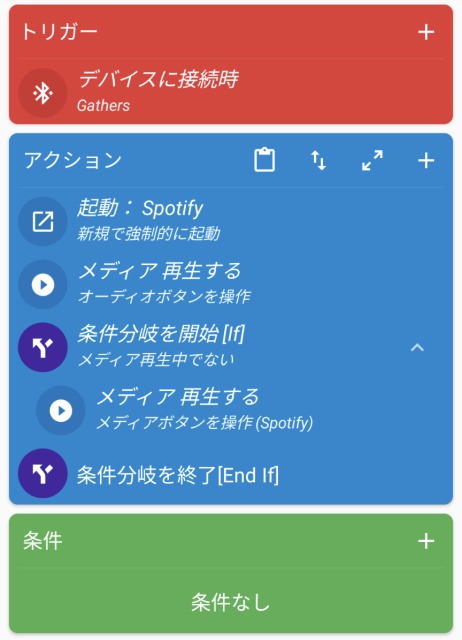
トリガー設定
- 接続
- Bluetooth
- デバイスに接続あり
- 機器名(D4:F5*◯◯◯・・・)
車のカーナビ電源に合わせてスマホ連携するように設定します。
カーナビのBluetooth機器名はそれぞれのメーカーで確認の仕方が違うので、各自で確認してください。
アクション設定
1つ目のアクション
- アプリ
- アプリを起動
- アプリを選択
- Spotify
- 新規で強制的に起動する
2つ目のアクション
- メディア
- メディアを操作
- メディアボタンを操作
- 再生する
- Spotify
「OK」で終了した後、「条件分岐の開始(if)」をクリックします。
- 子アクションを追加
- メディア
- メディアを操作
- メディアボタンを操作
- 再生する
- Spotify
条件
特に設定しなくても大丈夫ですが、何かあれば設定してください。
最後に左上に名前を付けて、右下のチェックマークが表示されるので、クリックしたら保存が出来ます。
車のカーナビでSpotifyが自動再生するか確認しよう
乗り込んだ時
- 車に乗降してエンジンを始動してください(ACC電源オンでもなります)。
- カーナビが起動したらBluetoothが接続します。
- 車に音楽が流れます
音楽が流れない場合は音声操作で再生を促してください(詳細は下記の音声操作で説明します)。
乗っている時
音楽操作をするときは「Ok Google」と呼びかけ、下記のようにスマホに聞こえるように呼びかけます。
- (作成したプレイリスト名)を流して
- (アーティスト名)を流して
- (曲名)を流して
- リラックス出来る音楽を流して(何でもOKです)
- 音量を上げて
- 音量を下げて
- 音楽をシャッフルして
- 音楽をスキップして
- 音楽を止めて
車を降りる時
- エンジンを切る。
- カーナビのBluetooth接続が解除される(音楽が停止する)。
- 長時間乗らない場合はSpotifyのアプリを終了する(再度、車に乗り込むとカーナビで自動再生します)。
各種操作方法
ボタン操作
車種にもよるでしょうが、ステアリングのボタン操作でも操作が出来ます。
ホンダであれば「次の曲」「曲を戻す」「音量」です。
カーナビの近くにスマホを装着しても良いですね。
音楽が再生しない場合
運転開始時より音楽が流れない場合
- もう一度、Googleアシスタントに話しかけてみる(Macrodroid反応不十分)
- スマホの再起動(動作が不安定になっているかも知れません)
- 通信手段の確認(通信速度もしくはBluetooth接続が悪い可能性)
- OS/アプリのアップデート(更新チェックを行ってみましょう)
- 再インストール/再ログイン(ログオフされていないか確認しましょう)
Googleアシスタントの応答がない場合、「OK Google!!」アシスタントが反応しないときの対処法を参照してください。
プレイリスト作成方法やGoogleアシスタントに認識されやすい名前の付け方は、【Spotify】お気に入りとプレイリストの違いとその活用方法を参照してください。
運転途中で音楽が途切れてしまう場合
サイレントモードが「ON」になってないか確認してみる
スマホ画面上部のステータスバーを下げてサイレントモードが「ON」になってないか確認します
「ON」になっている場合、「OFF」にしても再度「ON」になる場合があるので、以下の設定を確認します
運転時にサイレントモードを解除する方法
- 設定(android)
- 接続設定
- 接続の詳細設定
- 運転モード
- 自動的にON
以下の項目を「OFF」にします
- Bluetoothへの接続時
- 運転が検出されたとき
まとめ
- Bluetoothでカーナビとスマホを自動接続する。
- アプリ(Macrodroid)でSpotifyを開いて、そのまま自動再生するプログラムを作る。
コードが書けなくても、クリック操作で簡単に作成が出来ます。
- 別に聴きたい曲があれば、スマホに問いかければ自動再生が出来る。